در اینجا 9 راه حل وجود دارد که اگر برنامه های Google شما همچنان در تلفن اندرویدی شما خراب می شود، می توانید آنها را امتحان کنید.
تلفنهای مجهز به اندروید برای انجام کارهای بیاهمیت به شدت به خدمات Google وابسته هستند. آیا نیاز به سفارش غذا یا رزرو Uber دارید؟ برای این کار به خدمات مکان Google نیاز دارید. آیا می خواهید یک ویدیوی YouTube را در تلویزیون خود پخش کنید؟ برای کار کردن به یک حساب Google فعال و تعداد انگشت شماری از خدمات پس زمینه نیاز دارد.
همانطور که دستگاه های اندرویدی می توانند قدرتمند و قابل تنظیم باشند، آنها بدون سهم منصفانه از مشکلات به وجود نمی آیند. خراب شدن برنامههای Google یکی از بزرگترین مزاحمتهایی است که نه تنها شما را از استفاده از برنامهای که باعث مزاحمت میشود باز میدارد، بلکه بر تعداد زیادی از برنامههای دیگر که ممکن است به خدمات آن وابسته هستند نیز تأثیر بگذارد.
خوشبختانه، تعداد انگشت شماری راه حل وجود دارد که ما برای رفع خرابی برنامه های گوگل در گوشی خود به شما ارائه می دهیم.
چرا برنامه های گوگل من همچنان خراب می شود؟
دلایل زیادی وجود دارد که ممکن است باعث شود برنامه های شما همچنان خراب شوند. به عنوان مثال میتوان به تلفنهایی با فضای ذخیرهسازی کم، داخلی ناکافی برای اجرای برنامهها یا نصب برنامه خراب اشاره کرد. برنامه های Google به طور خاص دست در دست یکدیگر کار می کنند که آنها را در معرض خطر بیشتری از خراب شدن قرار می دهد.
دلیل هر چه که باشد، هیچ چیز ناامید کننده تر از برنامه ای نیست که مدام خراب می شود. در زیر 9 روش وجود دارد که می توانید این مزاحمت را معکوس کنید و از استفاده مجدد از برنامه های Google خود لذت ببرید. بسته به نسخه اندروید و سازنده گوشی، برخی از تنظیمات ممکن است کمی متفاوت از آنچه ذکر کردیم نامگذاری شوند.
1. برنامه را اجباری متوقف کنید
اندروید همیشه به دلیل ناپایدار بودن برنامه ها بدنام بوده است، زیرا تعداد زیادی گوشی که هر ماه ده ها سازنده آن را عرضه می کنند. این باعث شد تا گزینه فورس استاپ مفیدی ایجاد شود که برنامه و تمام سرویس های آن را تا زمانی که دوباره آن را راه اندازی کنید از بین می برد. این یک راه عالی برای رفع خرابی های برنامه است که ممکن است به دلیل یک نمونه راه اندازی معیوب ایجاد شده باشد.
برای توقف اجباری یک برنامه در Android:
- برای مشاهده تمام برنامه های نصب شده روی گوشی خود به تنظیمات > برنامه ها بروید.
- برنامه ای را که برای شما مشکل ایجاد کرده است انتخاب کنید و به دنبال گزینه توقف اجباری باشید.
- روی آن ضربه بزنید و برنامه را دوباره راه اندازی کنید.
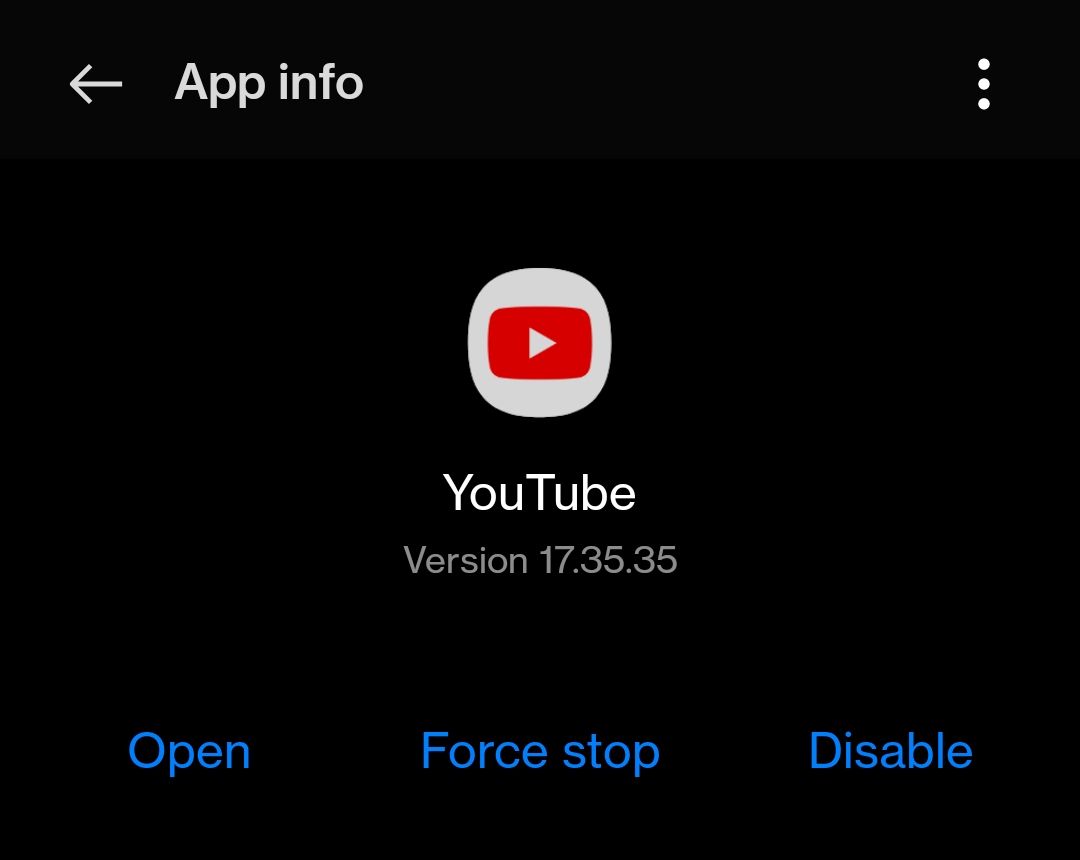
از طرف دیگر، میتوانید روی برنامه آسیبدیده در راهانداز خود به مدت طولانی فشار دهید و روی اطلاعات برنامه ضربه بزنید تا مستقیماً به تنظیمات برنامه بروید.
2. دستگاه خود را مجددا راه اندازی کنید
“آیا دوباره سعی کرده اید آن را روشن و خاموش کنید؟” جدای از شوخی، چیزی به سادگی راهاندازی مجدد تلفن شما ممکن است همه برنامهها و سرویسها را به ترتیب بازگرداند که میتواند خرابیهای برنامهای را که با آن مواجه بودهاید برطرف کند.
3. بهروزرسانیهای برنامه را بررسی کنید یا بهروزرسانیها را حذف نصب کنید
اگرچه بعید است که هیچ یک از برنامه های Google با یک باگ بزرگ ارسال شوند، بررسی برای هر گونه به روز رسانی موجود می تواند راهی برای رهایی از این آشفتگی باشد. به فروشگاه Google Play بروید و در بخش My Apps، مطمئن شوید که برنامه Google بر روی آخرین نسخه است.
گاهی اوقات وقتی Play Store برنامهها را بهروزرسانی خودکار نمیکند، این یک تمرین خوب است که گاهی اوقات بهروزرسانیهای برنامهها را به صورت دستی بررسی کنید.
از طرف دیگر، اگر برای نسخه بتا یک برنامه ثبت نام کرده اید، حذف به روز رسانی های آن می تواند به همان اندازه موثر باشد.
- برنامه را طولانی فشار دهید و روی App info ضربه بزنید.
- روی نماد سه نقطه در گوشه سمت راست بالای صفحه ضربه بزنید و Uninstall updates را انتخاب کنید.
- روی OK ضربه بزنید و بررسی کنید که آیا برنامه اکنون همانطور که باید کار می کند یا خیر.
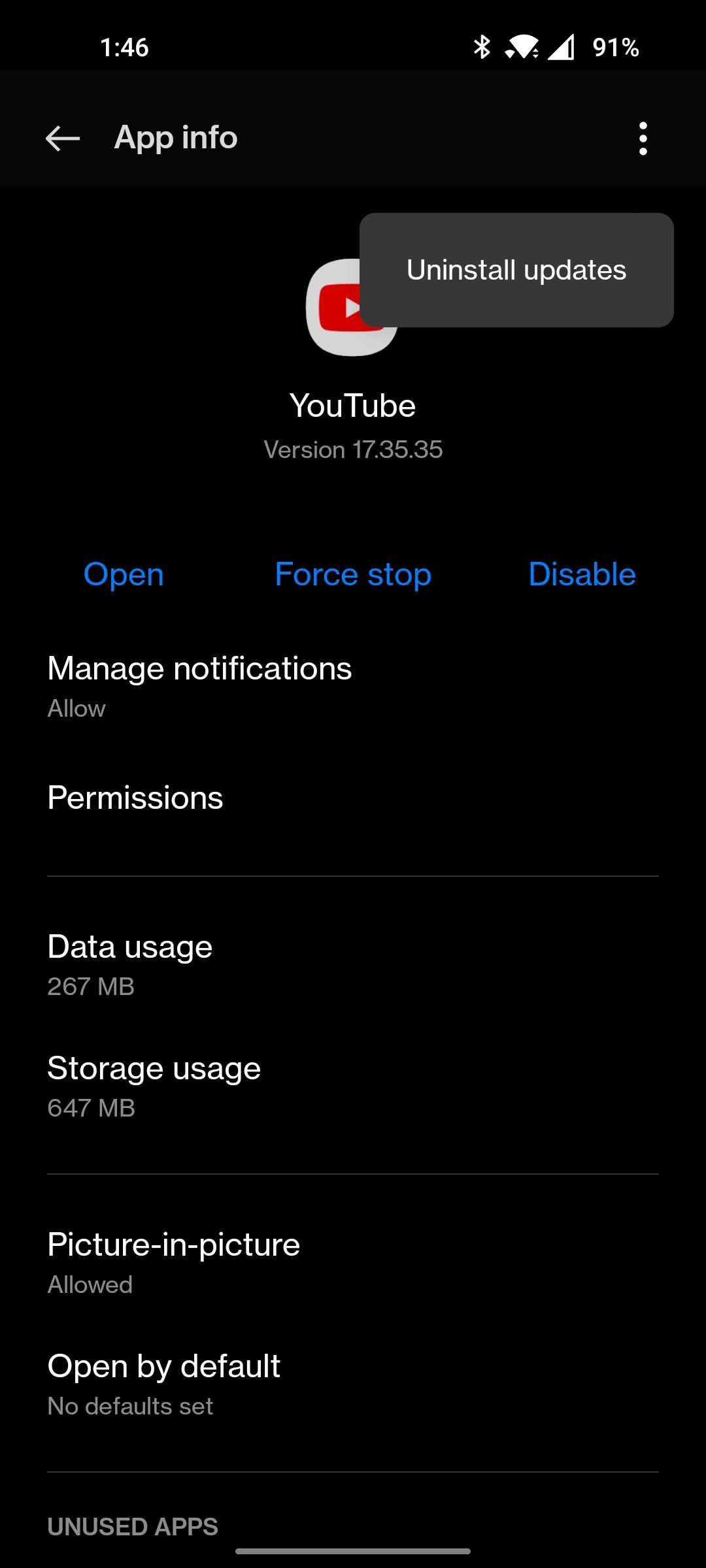
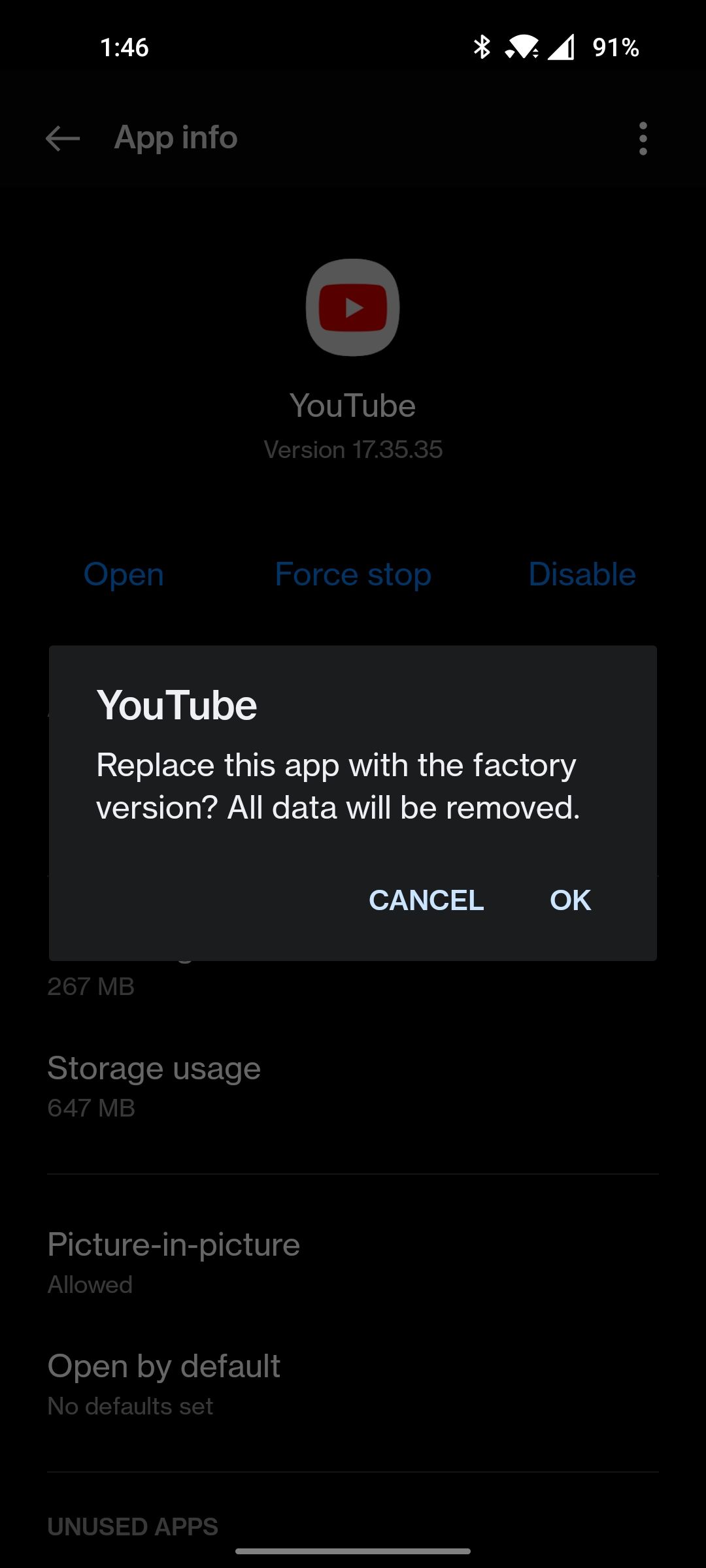
4. کش و داده ها را پاک کنید
دادههای ذخیرهشده شامل هرگونه اطلاعات موقتی است که توسط یک برنامه ذخیره میشود تا راهاندازیهای بعدی سریعتر و کارآمدتر شود. پاک کردن دورهای دادههای کش میتواند برنامههای شما را با خلاص شدن از شر دادههای غیرضروری سالمتر نگه دارد.
همچنین میتوانید خود دادههای برنامه را پاک کنید یا برنامه را حذف نصب و دوباره نصب کنید تا دادههای خراب را برطرف کنید. در حالی که پاک کردن حافظه نهان روی هیچ یک از گزینه های درون برنامه و اطلاعات ذخیره شده شما تأثیری نمی گذارد، برای پاک کردن داده های آن باید وارد برنامه شوید و دوباره آن را راه اندازی کنید.
- برنامه آسیب دیده را طولانی فشار دهید و روی اطلاعات برنامه ضربه بزنید.
- Storage را انتخاب کنید و روی Clear cache یا Clear data ضربه بزنید.
- روی OK ضربه بزنید و برنامه را دوباره راه اندازی کنید تا ببینید آیا از کار افتادن آن متوقف شده است یا خیر.
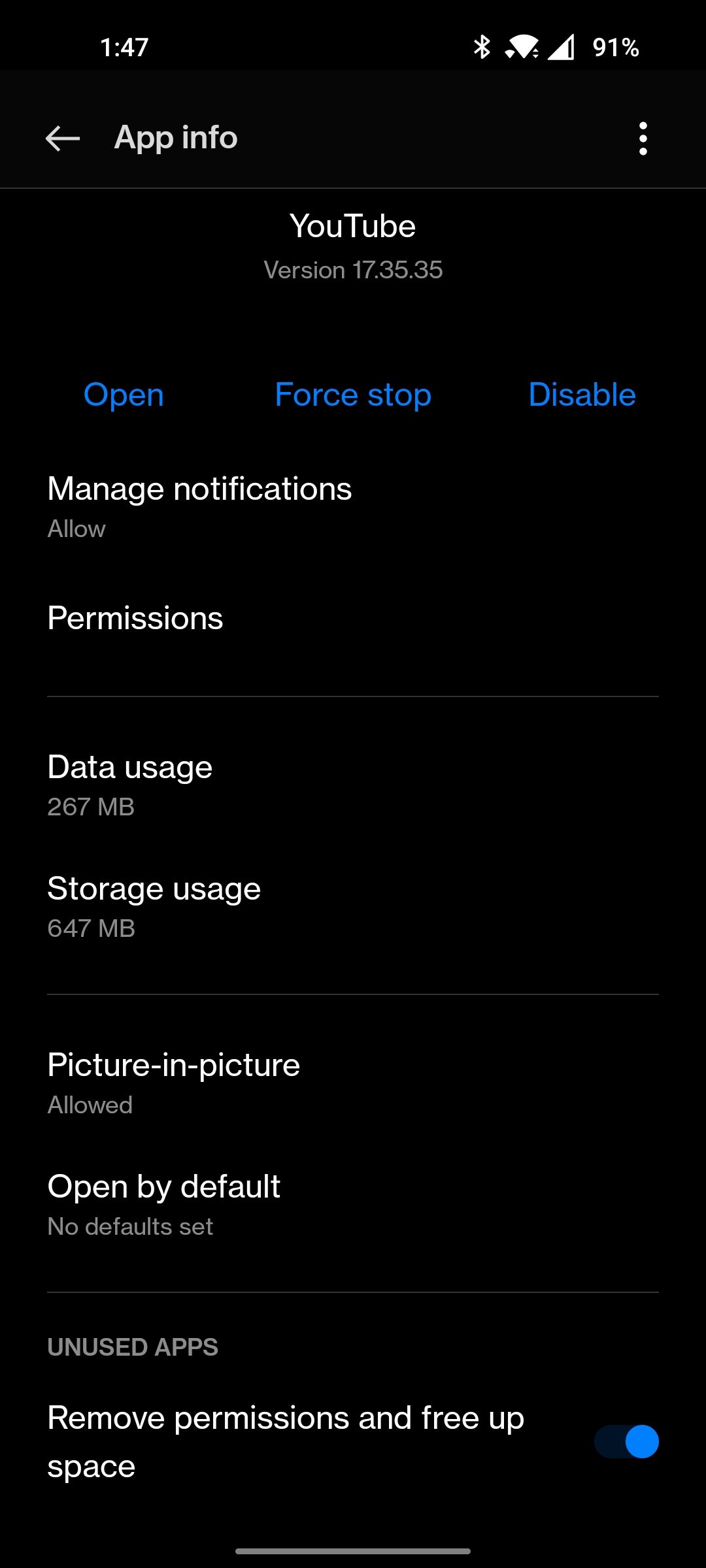
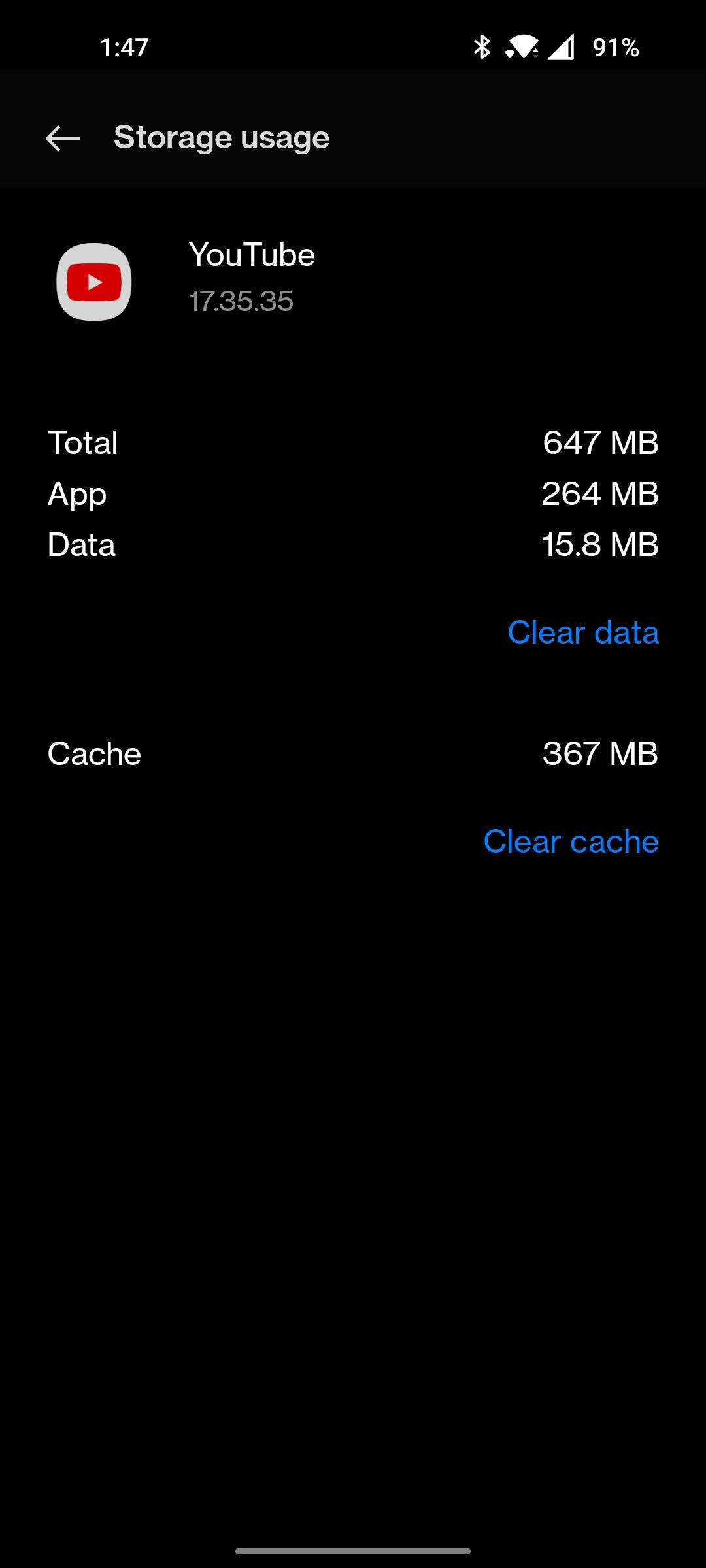
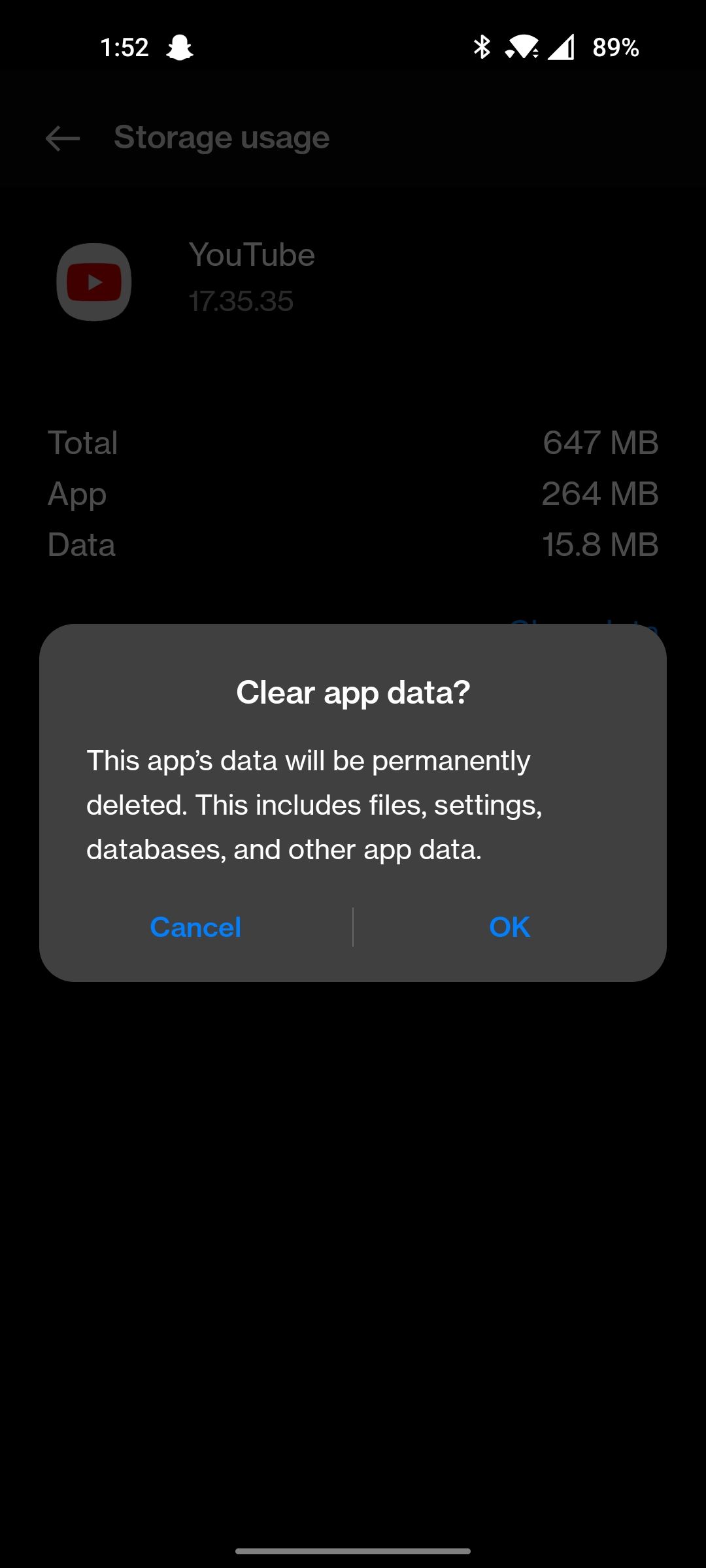
5. سیستم Android WebView را دوباره نصب کنید
همه گوشیهای اندرویدی با سرویس Android System WebView عرضه میشوند که وظیفه نمایش محتوای وب در داخل یک برنامه را بر عهده دارد. اکثر برنامههای Google به شدت به این سرویس متکی هستند و اگر آنطور که باید کار نکند حتی ممکن است از کار بیفتد.
بهروزرسانیهای برنامه موجود برای WebView سیستم Android را در فروشگاه Play بررسی کنید، یا به صفحه اطلاعات برنامه آن بروید و بهروزرسانیهای آن را حذف نصب کنید، همانطور که قبلاً برای برنامه Google انجام دادید.
6. مجوزهای برنامه را بررسی کنید
این امکان کاملاً وجود دارد که مجوزهای خاصی برای برنامه ای که برای شما مشکل ایجاد می کند لغو شده باشد. به صفحه اطلاعات برنامه آن بروید و در زیر برگه مجوزها، اطمینان حاصل کنید که همه مجوزهای مورد نیاز داده شده است.
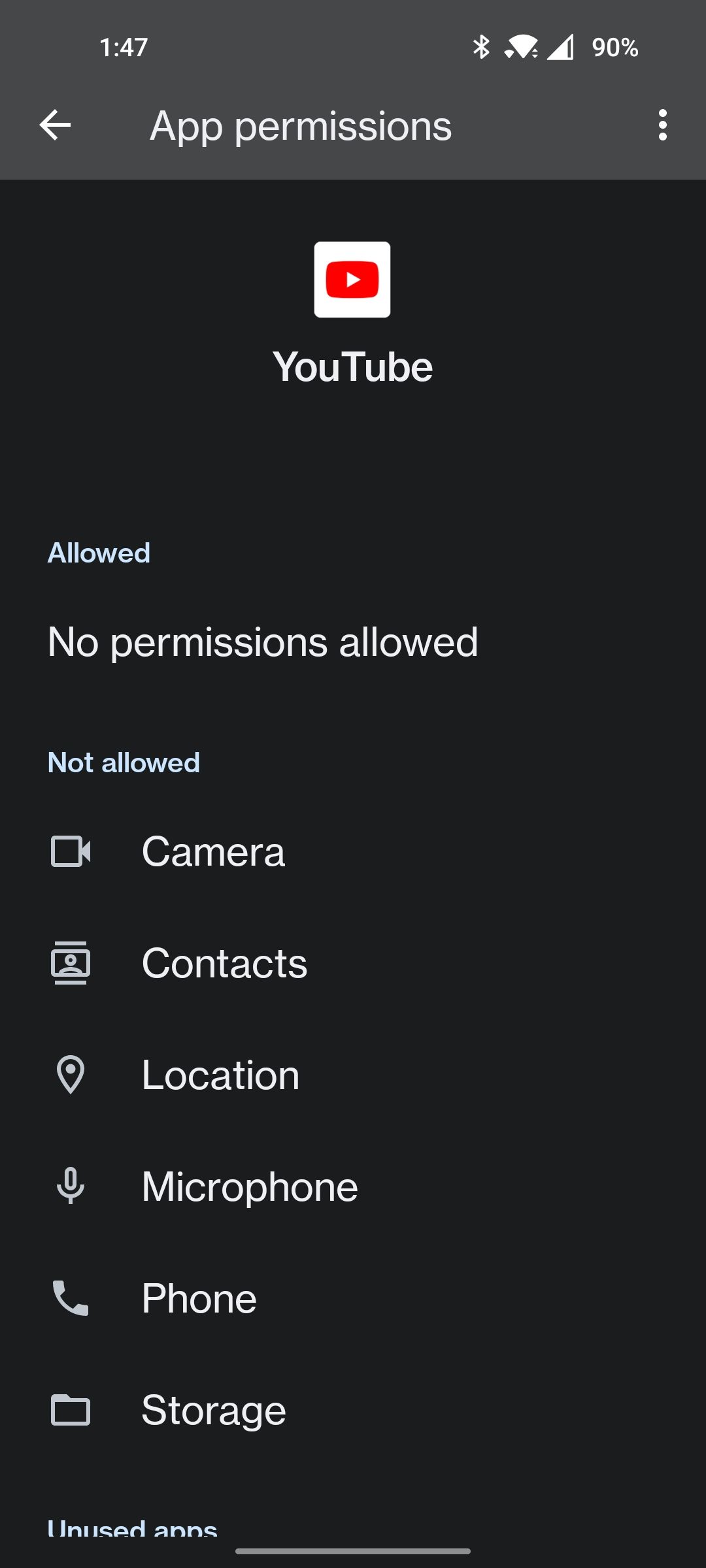
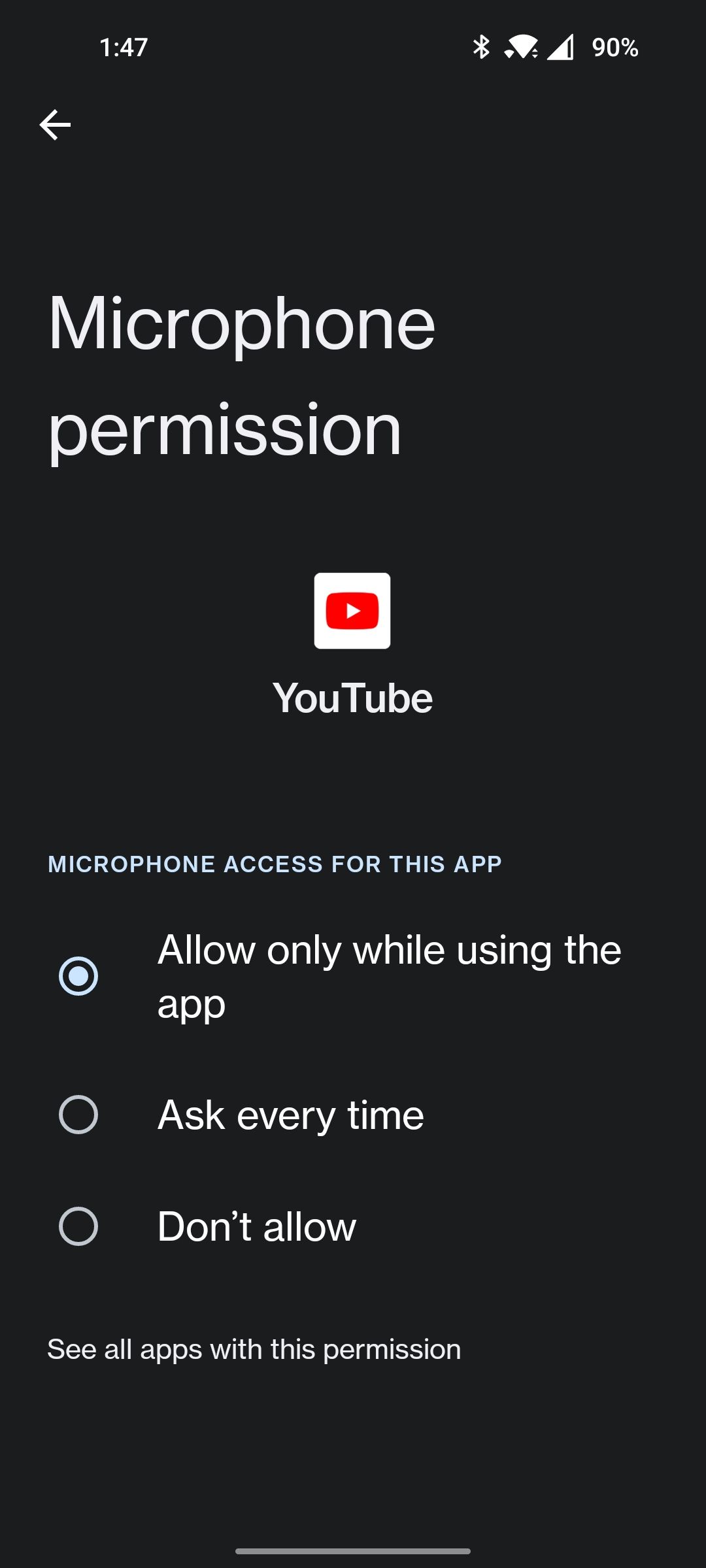
7. فضای ذخیره سازی خود را بررسی کنید
یکی دیگر از دلایل خرابی برنامه در اندروید کمبود فضای ذخیره سازی برای برنامه برای نوشتن اطلاعات بیشتر است. به Settings > System > Storage بروید تا بررسی کنید کدام برنامهها یا فایلها گوشی شما را مسدود کردهاند. سعی کنید برنامههای ناخواسته را حذف نصب کنید یا رسانههای بیاهمیت را حذف کنید تا فضایی در گوشی خود ایجاد کنید تا برنامههای دیگر کار کنند.
8. Sideload یک نسخه متفاوت از برنامه
بسته به معماری گوشی و سایر متغیرها، برخی از نسخه های برنامه از ابتدا مورد نفرین قرار می گیرند. اگر بهنظر نمیرسد که بهروزرسانی برنامه خرابیها را برطرف کند، یک جایگزین میتواند نسخهای دیگر از همان برنامه باشد.
میتوانید جدیدترین نسخههای برنامههای Google را در APKMirror پیدا کنید و به صورت دستی یک فایل APK را روی گوشی خود نصب کنید. اگر جدیدترین شماره همچنان در گوشی شما خراب می شود، به دنبال شماره نسخه کمی قدیمی تر بگردید.
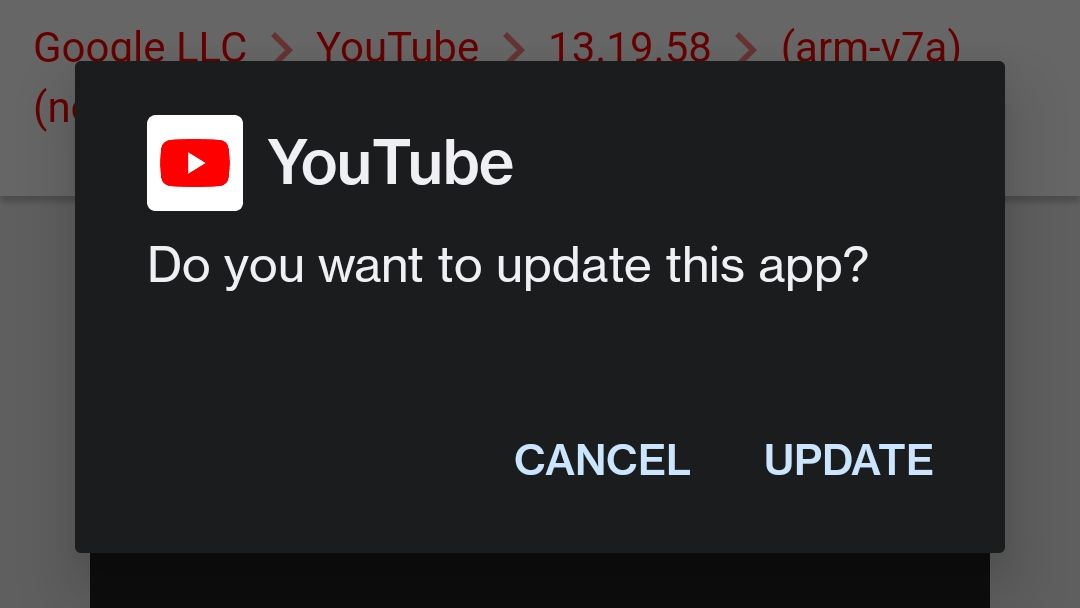
9. دستگاه خود را به تنظیمات کارخانه بازنشانی کنید
شما همه این کارها را انجام دادید و فایده ای نداشت. تنها زمانی توصیه میکنیم که دستگاه شما را به حالت کارخانه بازنشانی کنید، اگر بیش از چند برنامه همچنان دچار مشکل میشوند و به نظر میرسد که مشکل بهجای نصب معیوب برنامه، به سمت یک بهروزرسانی نرمافزار بد است.
در هر صورت، قبل از تنظیم مجدد گوشی، مطمئن شوید که از تمام اطلاعات خود نسخه پشتیبان تهیه کرده اید. به Settings > System > Backup and Reset بروید و روی Reset ضربه بزنید. هنگامی که رمز یا پین گوشی خود را وارد کردید، چند دقیقه بنشینید تا گوشی شما دوباره بوت شود.
رفع خرابی برنامه های گوگل در گوشی شما
پیروی از مراحل سریع بالا به احتمال زیاد مشکل را برای شما برطرف کرده است. اگر برنامه Google که میخواهید استفاده کنید همچنان خراب میشود، مراقب هر گونه بهروزرسانی در فروشگاه Play باشید که میتواند مشکل را برطرف کند.
در ضمن، توصیه می کنیم از یک جایگزین خوب برای برنامه ای که مدام خراب می شود استفاده کنید. Play Store میزبان میلیون ها برنامه است و یافتن یک جایگزین قابل مقایسه برای هر یک از برنامه های Google به هیچ وجه دشوار نیست.
